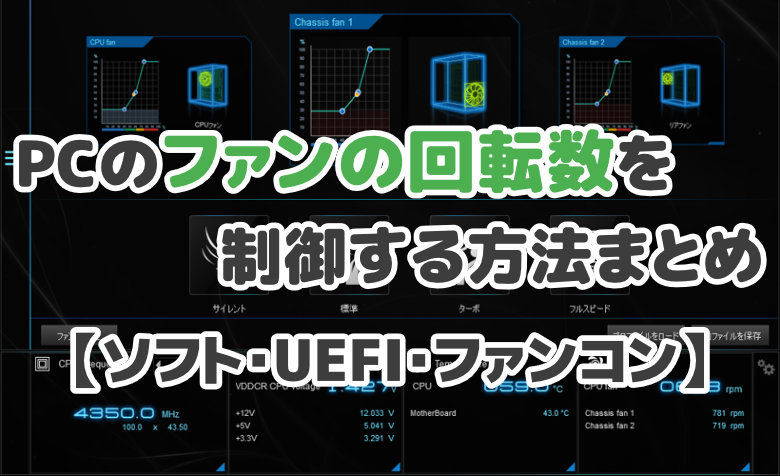
 ヨッチ
ヨッチ こんにちは。代表のヨッチです。
ミライヨッチにお越しいただき、ありがとうございます。
PCケースのファンって、回線数をコントロールできるって知っていましたか?
回線数を設定すれば、温度の高さによって適切な風量を送ることができます。
ファンの回転も抑えられるので、静音化にも関わってくる要素です。
この記事では、ファンの回転数を制御する方法をまとめて紹介します。
方法ごとに、導入の難易度・制御のしやすさが異なります。
なので、あなたに合う方法を探してみてはいかがでしょうか?
ファンの回転数を制御する3つの方法
ファンの回転数を制御する方法は、大きくわけると3つあります。
- ソフト
- UEFI
- ファンコントローラー(ファンコン)
導入の難易度は、ソフト→UEFI→ファンコンという順番です。
コントロールのしやすさは、ファンコン→UEFI→ソフトです。
導入の難易度が高いほど、回転数をコントロールしやすいということになります。
【1】ソフト
ソフトで回転数を設定するには、フリーソフト・マザボ付属ソフトの2種類があります。
- フリーソフト
- マザーボード付属ソフト
フリーソフトよりも、マザーボード付属ソフトのほうが細かい設定が可能です。
フリーソフト
フリーソフトで有名なのは、「SpeedFan」というソフトです。
インストールすれば、すぐにファンの回転数を設定できます。
マザーボード付属ソフト
マザーボード付属ソフトは、あなたが使っているマザボ専用のユーティリティソフトです。
例えばASUSのマザボであれば、「Fan Xpert 4」というソフトでファンを制御できます。
ユーティリティソフトは、マザボ公式サイト・付属のドライバDVDのどちらかでインストールできます。
マザーボード上の温度によって、段階的に回線数をコントロールできるのが特徴です。
なので、フリーソフトよりも細かい設定ができます。
ちなみに、ユーティリティソフトによっては、UEFIでできる設定をほぼ網羅しています。
なので、UEFIに苦手意識がある人もインストールしておくと便利ですよ。
【2】UEFI
マザーボードによっては、UEFI上でファンの回転数を制御できます。
僕が使っている「Asrock X570 Phantom Gaming 4」もファンコントロールに対応しています。
UEFIでは、温度によって段階的にファンの回転数をコントロールできます。
マザーボードの全ての設定は、UEFI上から行うことができます。
なので、UEFIを操作できるならユーティリティソフトは不要です。
より手軽に操作したい場合や、設定したい機能が多くなければユーティリティソフトでもOKです。
【3】ファンコントローラー(ファンコン)
ファンコントローラーは、パソコンに物理的なパーツを接続して使用します。
温度も正確に測定できるので、より正確なコントロールが可能になります。
その代わり、以下のようなデメリットもあります。
- パーツを購入する必要がある
- 導入に手間がかかる(温度計測など)
ファンコンは、どちらかといえば玄人向けの方法です。
なので、手間をかけてでも制御したいときに検討してみてはどうでしょうか?
ちなみに、ファンコンによってはLEDの制御にも対応しています。
より高度に自作PCをコントロールしたい場合は、導入する価値があるでしょう!
【まとめ】好きな方法でファンをコントロールしよう!
ここまで、ファンの回転数を制御する方法を3つ紹介してきました。
- ソフト
- UEFI
- ファンコントローラー(ファンコン)
お金をかけずに回転数をコントロールするなら、マザーボードの機能がおすすめです。
ユーティリティソフトは導入が簡単で、それでいてかなり細かい設定が可能です。
UEFIは操作に慣れが必要ですが、インストール不要で回転数を設定できます。
どちらの場合でも、マザボが対応していれば温度によって段階的にコントロール可能です。
どうしてもマザーボードの機能が使えない場合は、フリーソフトでも良いと思います。
ただ、少しだけ使いにくいソフトなので、こちらも慣れが必要です。
ファンコントローラーは高価なパーツですが、それに見合った性能があります。
導入にも手間がかかるので、サクッと使いたい方にはオススメしません。
逆に言えば、徹底的にファンコントロールしたい玄人の方にはオススメです。
LEDも制御すれば、本格的なゲーミングPCが構成できるでしょう!
どの方法にもメリット・デメリットがあるので、あなたに合う方法を選んでみてはどうでしょうか?











